
W programie Microsoft Excel, który składa się z dużej liczby pól, często konieczne jest znalezienie pewnych danych, nazwy linii itp. Bardzo niewygodne, gdy trzeba zobaczyć ogromną liczbę wierszy, aby znaleźć pożądane słowo lub wyrażenie. Oszczędzaj czas i nerwy pomogą wbudowanym wyszukiwarce Microsoft Excel. Oznaczmy to, jak to działa i jak go używać.
Funkcja wyszukiwania w programie Excel
Funkcja wyszukiwania w programie Microsoft Excel oferuje możliwość znalezienia żądanego tekstu lub wartości numerycznych za pomocą okna "Znajdź i wymień". Ponadto aplikacja ma możliwość zwiększenia wyszukiwania danych.Metoda 1: Proste wyszukiwanie
Prosty wybór danych w programie Excel umożliwia znalezienie wszystkich komórek zawierających zestaw znaków w oknie wyszukiwania (litery, cyfry, słowa itp.) Bez rejestracji rejestru.
- Będąc w zakładce "Home", kliknij przycisk "Znajdź i wybierz", który znajduje się na taśmie w pasku narzędzi Edycja. W wyświetlonym menu wybierz "Znajdź ...". Zamiast tych działań, możesz po prostu wybrać klawisze Ctrl + F na klawiaturze.
- Po przełączeniu na odpowiednie elementy na taśmie lub kombinacja klawiszy gorących, otwiera się okno "Znajdź i Wymień" na karcie Znajdź. Ona nas potrzebuje. W polu "Znajdź", wejdziemy do słowa, symboli lub wyrażeń, dla których zamierzamy wyszukać. Kliknij przycisk "Znajdź następny" lub przycisk "Znajdź wszystko".
- Po kliknięciu przycisku "Znajdź następny", przechodzimy do pierwszej komórki, w której znajdują się wprowadzone grupy znaków. Sam komórka staje się aktywna.
Wyszukiwanie i wydawanie wyników jest wykonana. Po pierwsze, wszystkie komórki pierwszej linii są przetwarzane. Jeśli dane spełniające warunek nie został znaleziony, program zaczyna wyszukiwać w drugiej linii, i tak dalej, aż wykryje zadowalający wynik.
Symbole wyszukiwania niekoniecznie mają niezależne elementy. Jeśli więc wyrażenie "Prawa" jest ustawione jako żądanie, a następnie wszystkie komórki zawierające ten sekwencyjny zestaw znaków zostaną przedstawione w ekstradycji nawet w słowie. Na przykład słowo "prawo" będzie uważane za istotne w tym przypadku. Jeśli określisz numer "1" w wyszukiwarce, są komórki, które zawierają, na przykład, numer "516".
Aby przejść do następnego wyniku, kliknij ponownie przycisk "Znajdź następny".
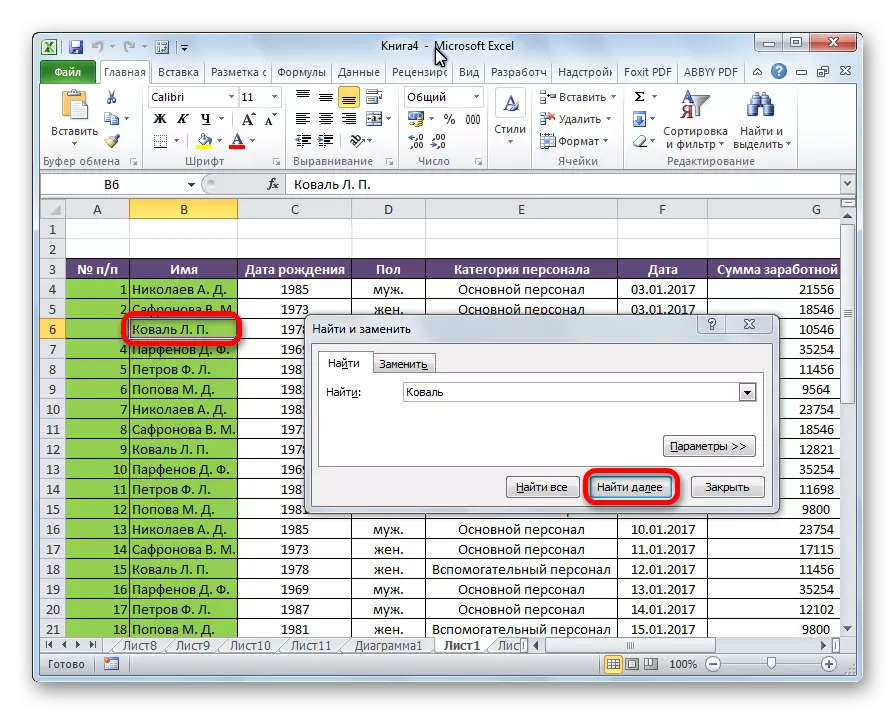
Można go kontynuować, aż wyświetlanie wyników nie rozpocznie się w nowym kręgu.
- W przypadku rozpoczęcia procedury wyszukiwania klikniesz przycisk "Znajdź wszystkie", wszystkie wyniki wydające zostaną przedstawione jako lista na dole pola wyszukiwania. Ta lista zawiera informacje o zawartości komórek danych, które spełniają zapytanie wyszukiwania, wskazano ich lokalizację, a także arkusz i książkę, do której odnoszą się. Aby przejść do dowolnego z wyników wydawania, wystarczy po prostu kliknąć na nią lewym przyciskiem myszy. Po tym kursor przejdzie do tego komórek Excel, dzięki którym użytkownik dokonał kliknięcia.
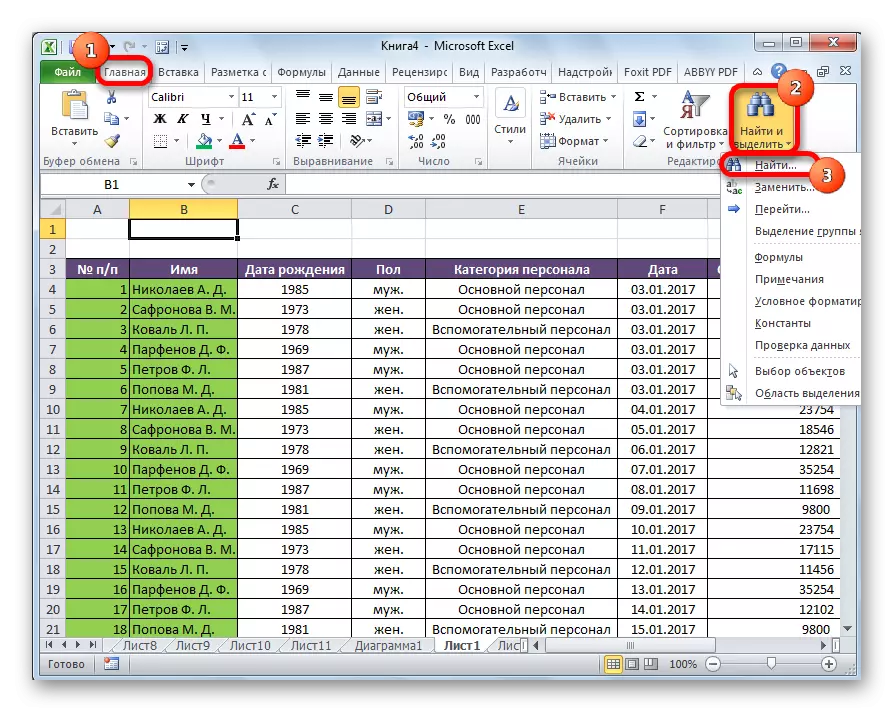


Metoda 2: Wyszukaj w określonym przedziale komórek
Jeśli masz dość dużą skalę stół, w tym przypadku nie zawsze jest wygodne do wyszukiwania w całym arkuszu, ponieważ w poszukiwaniu ekstradycji może wystąpić ogromna liczba wyników, które nie są potrzebne w konkretnym przypadku. Istnieje sposób na ograniczenie przestrzeni wyszukiwania tylko z pewnym zakresem komórek.
- Podświetlamy obszar komórek, w których chcemy wyszukać.
- Rekrutujemy kombinację klawiszy CTRL + F na klawiaturze, po czym jest już znana, aby "znaleźć i wymienić". Dalsze działania są dokładnie takie same jak w poprzedniej metodzie. Jedyną różnicą będzie, że wyszukiwanie przeprowadza się tylko w określonym przedziale komórek.

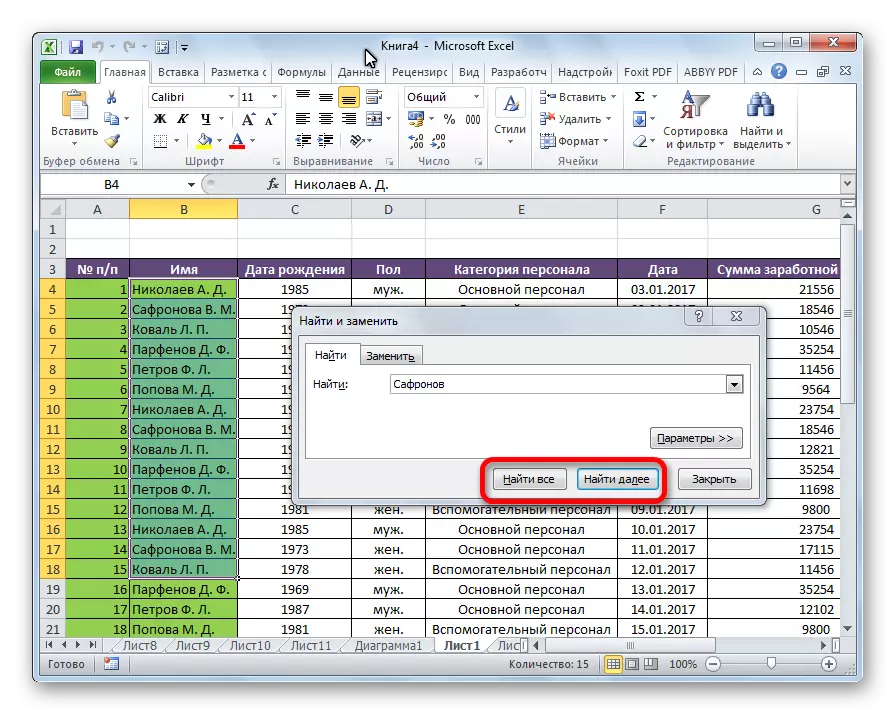
Metoda 3: Wyszukiwanie zaawansowane
Jak wspomniano powyżej, z zwykłym poszukiwaniem wyników wydawania, absolutnie wszystkie komórki zawierające szereg symboli wyszukiwania w dowolnej formie nie zależą od rejestru.
Ponadto nie tylko zawartość konkretnej komórki, ale także adres elementu, do którego odnosi się, można zwolnić. Na przykład, w komórce E2 zawiera formułę, która jest sumą komórek A4 i C3. Ta kwota wynosi 10, a liczba ta jest wyświetlana w komórce E2. Ale jeśli poprosimy w poszukiwaniu numeru "4", wśród wyników wydania będzie ta sama komórka E2. Jak to mogło się stać? Po prostu w komórce E2 formuła zawiera adres do komórki A4, która właśnie zawiera żądany rysunek 4.
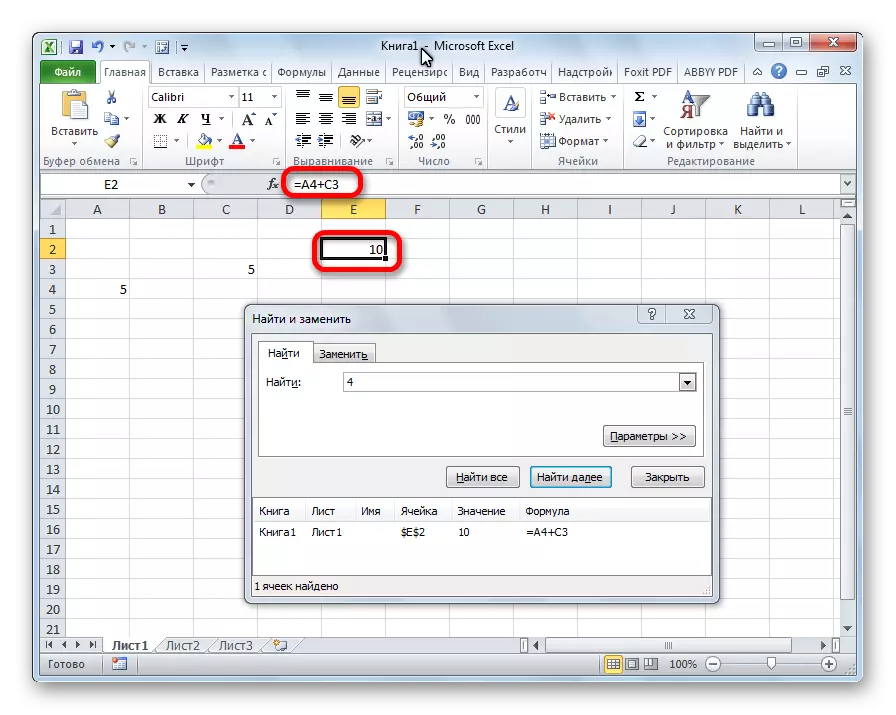
Ale jak odciąć takie, a inne świadomie niedopuszczalne wyniki wyszukiwania? To właśnie do tych celów jest wyszukiwanie zaawansowane Excel.
- Po otwarciu okna "Znajdź i wymień", dowolny opisany powyżej opisany powyżej kliknij przycisk "Parametry".
- Szereg dodatkowych narzędzi do zarządzania szukaniem pojawiają się w oknie. Domyślnie wszystkie te narzędzia znajdują się w stanie, jak w przypadku normalnego wyszukiwania, ale w razie potrzeby można dostosować.

Domyślnie funkcje "uwzględniają rejestr" i "komórki całości" są wyłączone, ale jeśli umieścimy kleszcze w pobliżu odpowiednich elementów, wprowadzony rejestr zostanie uwzględniony podczas tworzenia wyniku i dokładny zbieg okoliczności. Jeśli wprowadzisz słowo z małą literą, a następnie w wydawaniu wyszukiwania, komórki zawierające pismo tego słowa z wielką literą, ponieważ byłoby domyślnie, nie będzie już upaść. Ponadto, jeśli funkcja "Cell całkowicie" jest włączona, do wydania zostaną dodane tylko elementy zawierające dokładną nazwę. Na przykład, jeśli poprosisz zapytanie wyszukiwania "Nikolaev", a następnie komórki zawierające tekst "Nikolaev A.D." nie zostaną dodane do wydania.

Domyślnie wyszukiwanie jest wykonywane tylko na aktywnym liściu Excel. Ale jeśli parametr "Szukaj" przeniesienie do pozycji "W książce", wyszukiwanie zostanie wykonane na wszystkich otwartych plikach.
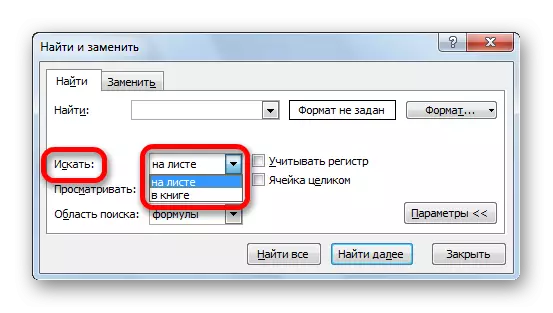
Możesz zmienić kierunek wyszukiwania w parametrze "Widok". Domyślnie, jak wspomniano powyżej, wyszukiwanie jest wykonywane w kolejności. Hodowując przełącznik do pozycji "Kolumny", możesz ustawić procedurę tworzenia wyników wydawania, począwszy od pierwszej kolumny.

Kolumna "Obszar wyszukiwania" jest określony, wśród których poszukiwane są poszczególne elementy. Domyślnie są to formuły, czyli te dane, które po kliknięciu na komórkę jest wyświetlany w ciągu wzoru. Może to być słowo, numer lub link do komórki. Jednocześnie program, wykonujący wyszukiwanie, widzi tylko odniesienie, a nie wynik. Efekt ten został omówiony powyżej. Aby wyszukać dokładnie na wynikach, wyświetlane są dane wyświetlane w komórce, a nie w ciągu wzoru, należy zmienić przełącznik z pozycji "Formula" do pozycji "Wartość". Ponadto istnieje możliwość wyszukiwania notatek. W tym przypadku przełącznik jest przestawiany do pozycji "Uwagi".
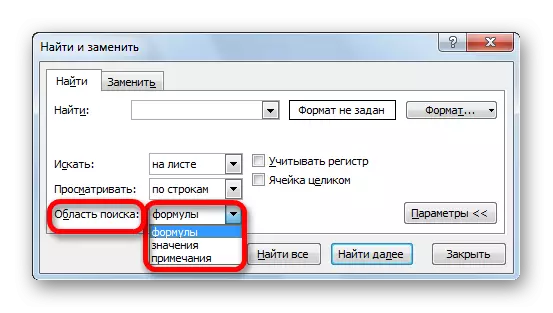
Jeszcze dokładniejsze wyszukiwanie można ustawić, klikając przycisk "Formatuj".

Otwiera to okno formatu komórkowego. Tutaj możesz ustawić format komórek do udziału w wyszukiwaniu. Możesz ustawić ograniczenia w formacie numerycznym, wyrównaniu, czcionce, obramowaniu, wypełnieniu i ochronie, jednym z tych parametrów lub łącząc je razem.
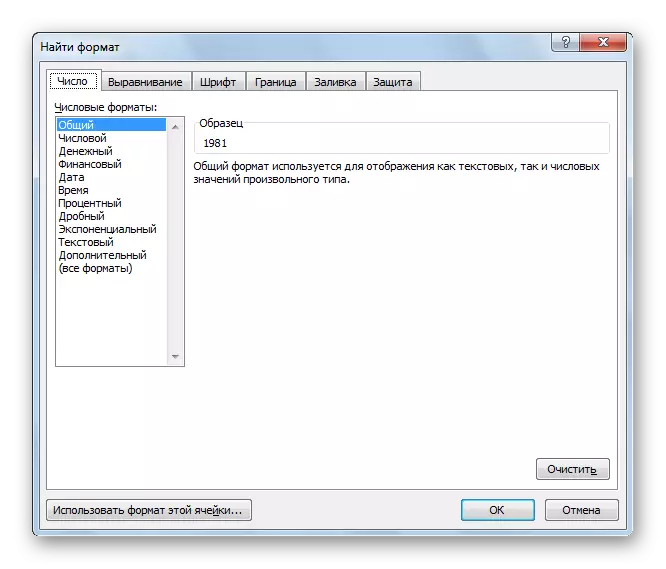
Jeśli chcesz użyć konkretnego formatu komórkowego, a następnie na dole okna kliknij przycisk "Użyj formatu tej komórki ...".
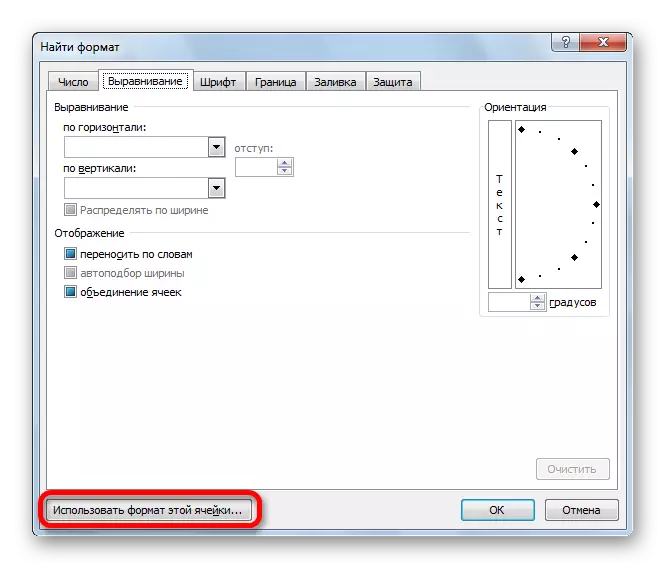
Po tym narzędzie pojawia się w postaci pipety. Dzięki nim możesz wybrać tę komórkę, którą zamierzasz użyć formatu.
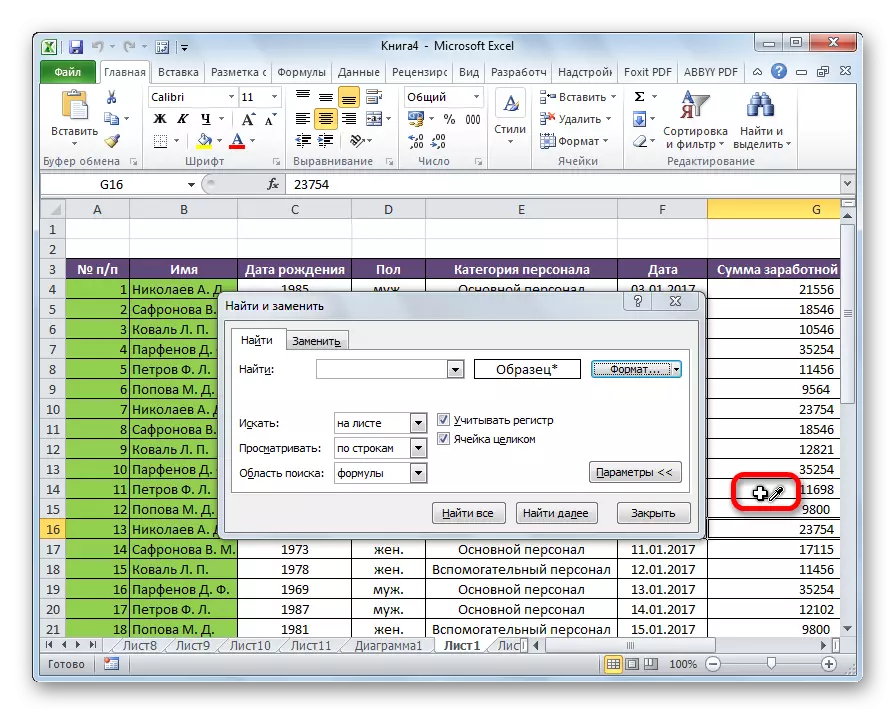
Po skonfigurowaniu formatu wyszukiwania kliknij przycisk "OK".

Istnieją przypadki, gdy trzeba wyszukiwać nie dla określonych fraz, ale znajdź komórki, w których słowa wyszukiwania są w dowolnej kolejności, nawet jeśli inne słowa i symbole są rozdzielone. Następnie te słowa powinny być przydzielone po obu stronach znak "*". Teraz w wynikach wyszukiwania zostaną wyświetlone wszystkie komórki, w których te słowa znajdują się w dowolnej kolejności.
- Gdy tylko ustawienia wyszukiwania są ustawione, należy kliknąć na przycisk "Znajdź wszystkie" lub "Znajdź", aby przejść do wyników wyszukiwania.



Jak widać, program Excel jest raczej prosty, ale jednocześnie bardzo funkcjonalne wyszukiwanie narzędzi wyszukiwania. W celu uzyskania najprostszego piszczy, wystarczy zadzwonić do pola wyszukiwania, wprowadź w nim zapytanie i kliknij przycisk. Ale jednocześnie możliwe jest skonfigurowanie indywidualnego wyszukiwania z dużą liczbą różnych parametrów i dodatkowych ustawień.
